作为学生,我该如何使用富内容编辑器上传音频文件?
富内容编辑器 (Rich Content Editor) 将在未来版本中停止使用。讲师可以在课程功能选项里启用新的富内容编辑器 (Rich Content Editor) 功能选项。
您可使用富内容编辑器上传音频文件。富内容编辑器用在支持该编辑器的功能(公告、作业、讨论、页面、测验)中。
打开富内容编辑器
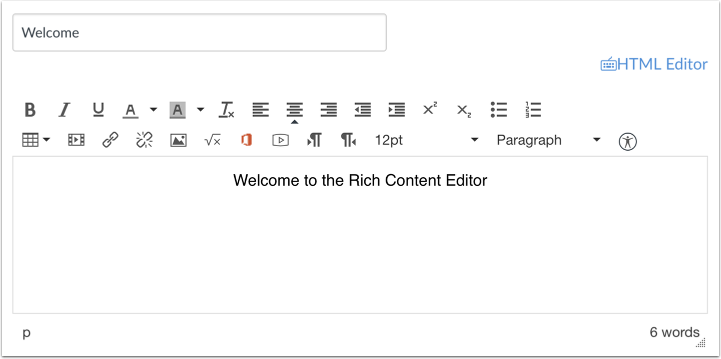
使用支持编辑器的 LMS 功能之一打开富内容编辑器。
打开媒体上传器

点击媒体 (Media) 图标。
上传媒体
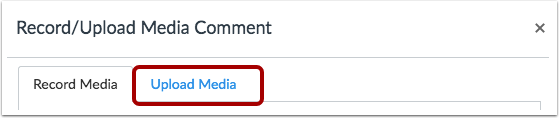
点击上传媒体 (Upload Media) 选项卡。
选择音频文件
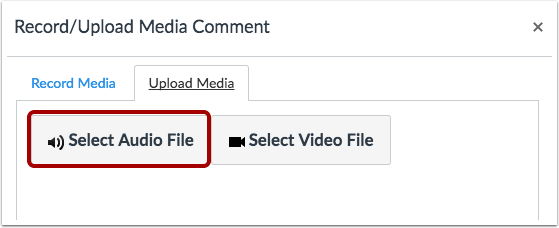
选择选择音频文件 (Select Video File) 按钮。
打开音频文件
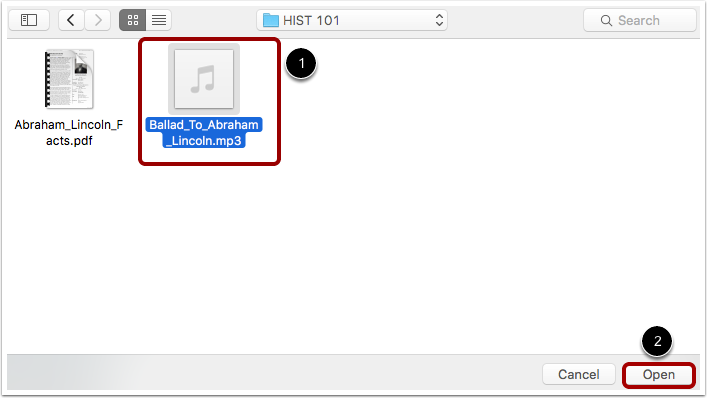
选择您想上传的音频文件 [1]。点击打开 (Open) 按钮 [2]。
上传音频文件
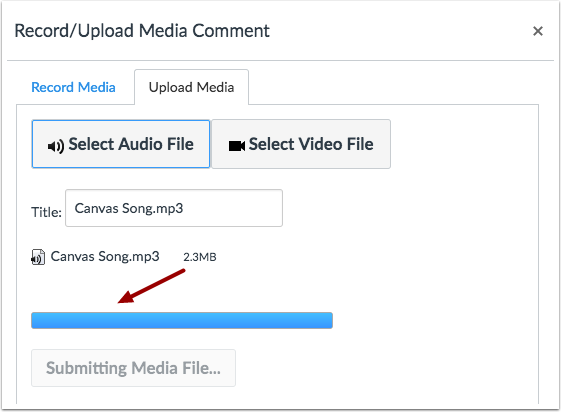
状态栏将显示音频上传进度。上传速度将取决于您的网络连接和音频的大小。等待您的媒体上传。当进度条走完时,该窗口会自动关闭。
查看音频文件
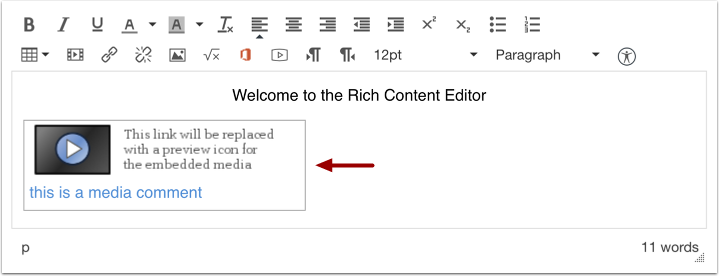
查看您自动插入到富内容编辑器内的音频。
保存更改
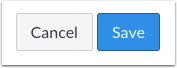
点击保存 (Save) 按钮。
注意:在作业 (Assignments)、讨论 (Discussions)、页面 (Pages) 和测验 (Quizzes) 中使用富内容编辑器 (Rich Content Editor) 时,您可以选择保存并发布。在讨论 (Discussions) 页面中使用富内容编辑器 (Rich Content Editor) 时,保存 (Save) 按钮可能显示为发布回复 (Post Reply)。
